Vienkārša un ātra Android sakņu rokasgrāmata

Pēc Android tālruņa saknes piekļuves iegūšanas jums ir pilnīga piekļuve sistēmai un varat palaist daudzu veidu lietotnes, kurām nepieciešama saknes piekļuve.
“Google lietotne Android tālruņos avarē”.
Es nekad nedomāju, ka no visām lietotnēm, kas avarēja Android tālruņos, pienāks diena, kad Android operētājsistēma nespēs izpildīt Google lietotni un to avarēs. Galu galā tieši Google izveidoja Android, un šī avārija attiecas ne tikai uz noteiktu viedtālruņu zīmolu, bet arī uz lielāko daļu no tiem, piemēram, Samsung , Xiaomi un pat Google Pixel . Šis raksts palīdzēs jums atrisināt Google lietotnes problēmu, kas pastāvīgi avarē jūsu Android tālrunī.
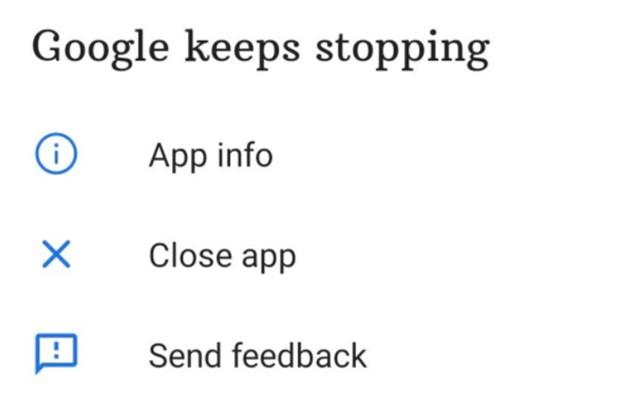
Pirms sākam risināt problēmu, ir svarīgi saprast, kas tā ir un kāpēc tā rodas? Šķiet, ka Google lietotnes avārija operētājsistēmā Android ir saistīta ar Google ieviesto atjauninājumu. Parasti tiek parādīts kļūdas ziņojums “Google turpina apstāties”, un lietotne tiek automātiski izslēgta. Eksperti ir noskaidrojuši, ka šo kļūdu nav izraisījis viens atjauninājums, bet gan virkne dažādu atjauninājumu, kuru rezultātā Google lietotne avarē. Tiek ziņots, ka atjauninātās Google lietotnes versijas avārija notika 12.23.16.23, 12.22.8.23 un 12.24.7.29 (beta).
Kā novērst Google lietotnes avārijas kļūdu operētājsistēmā Android?
Saskaņā ar Google ieteikumu, ir vienkāršs veids, kā novērst šo kļūdu, proti, notīrīt datus vai atinstalēt atjauninājumu. Ļaujiet mums detalizēti pārbaudīt šīs metodes un darbības, kas jāveic jūsu viedtālrunī.
Satura saraksts
1. metode: izdzēsiet Google lietotnes datus
Pirmā Google ieteiktā metode ir notīrīt visus ar Google lietotnēm saistītos saglabātos datus, un to var izdarīt, veicot dažas vienkāršas darbības.
Piezīme . Tālāk norādītās darbības atiestatīs Google lietotnes preferences, kā arī atrisinās Google lietotnes avārijas Android ierīcē.
1. darbība : tālrunī atrodiet Google lietotnes saīsnes ikonu un ilgi pieskarieties tai, lai lietotne netiktu palaista, bet parādītu noteiktas opcijas.
2. darbība : tagad pieskarieties mazajam i ar apli starp opcijām, lai atvērtu lietotnes informācijas lapu.
Piezīme . Varat arī pieskarties Iestatījumi > Lietotnes un paziņojumi > Google.
3. darbība : pieskarieties opcijai Krātuve, kur iegūsit opciju, kas ir apzīmēta kā Pārvaldīt krātuvi vai Pārvaldīt vietu. Šī opcija ir pieejama vienmēr, taču tās dizains var atšķirties, ņemot vērā jūsu Android tālruņa atšķirīgo lietotāja interfeisu.
4. darbība : Visbeidzot, jums jānoklikšķina uz Notīrīt visus datus un pēc tam parādītajā brīdinājuma uzvednē jānospiež poga Labi.
2. metode: atinstalējiet Google lietotņu atjauninājumus
Nākamā alternatīva, lai atrisinātu Google lietotnes nepārtrauktās avārijas, ir tālrunī atinstalēt Google lietotņu atjauninājumus, kurus var atkārtoti instalēt, kad Google drīz izlaidīs jaunu atjauninājumu.
1. darbība : piekļūstiet Google lietotnes iestatījumu lapai, ilgi pieskaroties saīsnes ikonai, pēc tam pieskaroties “i” aplī.
2. darbība: pēc tam pieskarieties trim punktiem augšējā labajā stūrī un pēc tam pieskarieties Atinstalēt atjauninājumus un pēc tam pieskarieties pogai Labi, lai apstiprinātu.
3. metode: veiciet mīksto atsāknēšanu
Vēl viens efektīvs veids, kā novērst Google lietotnes nepārtrauktās avārijas, ir veikt mīkstu atsāknēšanu, veicot tālāk minētās darbības.
1. darbība : nospiediet un turiet barošanas pogu 30 sekundes, un ierīce tiks automātiski restartēta.
2. darbība. Kad tālrunis ir atsāknēts, pieskarieties Google lietotnei un palaidiet to. Tas nodrošinās, ka lietotne vairs netiks automātiski aizvērta .
|
Redaktora padoms
Tāpat kā jebkurš elektroniskais sīkrīks, arī jūsu Android tālrunis katru nedēļu ir jāoptimizē. Tas palīdz to uzturēt tikpat efektīvi, kā to iegādājāties pirmajā dienā. Tāpēc mēs iesakām izmantot Smart Phone Cleaner, kas ir bezmaksas lietotne, kas pieejama Google Play veikalā ar daudzām noderīgām funkcijām. Junk Cleaner, lai notīrītu visus nevēlamos failus un atbrīvotu vietu. Ierīces pastiprinātājs, lai atbrīvotu RAM no nezināmiem fona pakalpojumiem. File Explorer var palīdzēt kārtot jūsu krātuves datus lietotņu mapēs, piemēram, Whatsapp multividē. Akumulatora darbības laika pagarināšana palīdz samazināt akumulatora patēriņu, pārtraucot akumulatora uzlādēšanas pakalpojumus. Lietotņu pārvaldnieks palīdz lietotājiem identificēt tālrunī instalētās lietotnes un atinstalēt tās, ja tās neatpazīst vai nepieprasa. |
Lietotne Final Word on Google turpina avarēt Android tālruni
Google ir atzinis šo problēmu savā oficiālajā Twitter rokturi, un ir paredzēts, ka drīzumā tiks ieviests jauns atjauninājums, lai atrisinātu šo problēmu. Tomēr līdz tam laikam vislabāk būtu ievērot kādu no iepriekš sniegtajām rezolūcijām, kas darbotos kā pagaidu Google lietotnes avārijas Android problēmas risinājums. Mēs iesakām kādu laiku atinstalēt atjauninājumus un atkārtoti instalēt tos, kad Google izlaidīs labojumu, izmantojot jaunu atjauninājumu. Dzēšot Google datus, problēma tiks novērsta, taču tiks atiestatītas jūsu Google lietotņu preferences. Sekojiet mums sociālajos medijos – Facebook , Instagram un YouTube .
Pēc Android tālruņa saknes piekļuves iegūšanas jums ir pilnīga piekļuve sistēmai un varat palaist daudzu veidu lietotnes, kurām nepieciešama saknes piekļuve.
Android tālruņa pogas nav paredzētas tikai skaļuma regulēšanai vai ekrāna aktivizēšanai. Ar dažām vienkāršām izmaiņām tās var kļūt par īsinājumtaustiņiem ātrai fotoattēla uzņemšanai, dziesmu izlaišanai, lietotņu palaišanai vai pat ārkārtas funkciju aktivizēšanai.
Ja atstājāt klēpjdatoru darbā un jums steidzami jānosūta ziņojums priekšniekam, ko jums vajadzētu darīt? Izmantojiet savu viedtālruni. Vēl sarežģītāk — pārvērtiet savu tālruni par datoru, lai vieglāk veiktu vairākus uzdevumus vienlaikus.
Android 16 ir bloķēšanas ekrāna logrīki, lai jūs varētu mainīt bloķēšanas ekrānu pēc savas patikas, padarot bloķēšanas ekrānu daudz noderīgāku.
Android režīms “Attēls attēlā” palīdzēs samazināt video izmēru un skatīties to attēla attēlā režīmā, skatoties video citā saskarnē, lai jūs varētu darīt citas lietas.
Video rediģēšana operētājsistēmā Android kļūs vienkārša, pateicoties labākajām video rediģēšanas lietotnēm un programmatūrai, ko mēs uzskaitām šajā rakstā. Pārliecinieties, ka jums būs skaisti, maģiski un eleganti fotoattēli, ko kopīgot ar draugiem Facebook vai Instagram.
Android Debug Bridge (ADB) ir jaudīgs un daudzpusīgs rīks, kas ļauj veikt daudzas darbības, piemēram, atrast žurnālus, instalēt un atinstalēt lietotnes, pārsūtīt failus, root un flash pielāgotas ROM, kā arī izveidot ierīču dublējumkopijas.
Ar automātisko lietojumprogrammu klikšķināšanu. Jums nebūs daudz jādara, spēlējot spēles, izmantojot lietojumprogrammas vai veicot ierīcē pieejamos uzdevumus.
Lai gan nav brīnumlīdzekļa, nelielas izmaiņas ierīces uzlādes, lietošanas un glabāšanas veidā var būtiski palēnināt akumulatora nodilumu.
Tālrunis, ko daudzi cilvēki šobrīd iecienījuši, ir OnePlus 13, jo papildus izcilai aparatūrai tam ir arī funkcija, kas pastāv jau gadu desmitiem: infrasarkanais sensors (IR Blaster).







